Bản macOS tiếp theo của Apple có chế độ dùng ban đêm dù hiện vẫn đang là bản Beta nhưng đã tốt hơn rất nhiều so với những gì mà Windows 10 đã làm. Microsoft có nhiều năm để phát triển Dark Theme cho Windows 10 nhưng macOS đã nhảy cách xa họ chỉ trong một bản Beta.
Apple chọn màu xám đậm thay vì đen tuyền
Dark Theme của Windows (bật bằng cách vào Settings > Personalization > Colors > Choose your default app mode) sử dụng màu đen, hay chính là mã màu #000000 trong bảng màu HEX.
Nhưng chế độ này của Mojave macOS (bật bằng cách vào Settings > General > Apperance) lại sử dụng màu xám. Ngay cả lựa chọn màu tối nhất trên macOS Mojave cũng không đen tới mức của màu #000000 trên Windows.
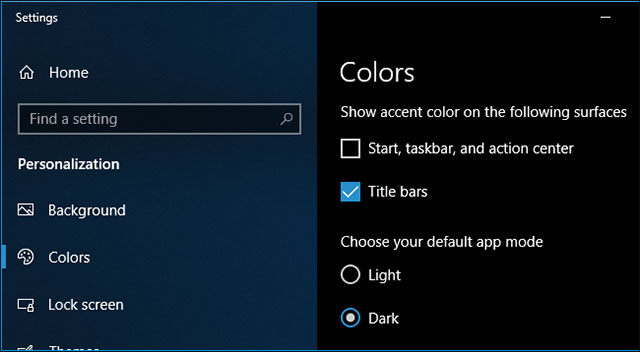
Màu đen sẫm trong chế độ ban đêm của Windows
Kết quả là màu không chỉ khiến mắt dễ chịu mà còn trông đẹp hơn. Các nhà phát triển ứng dụng trên Windows 10 có lẽ cũng đồng ý như vậy, ví dụ như ứng dụng Microsoft Store cũng dùng màu xám đậm thay vì đen tuyền.
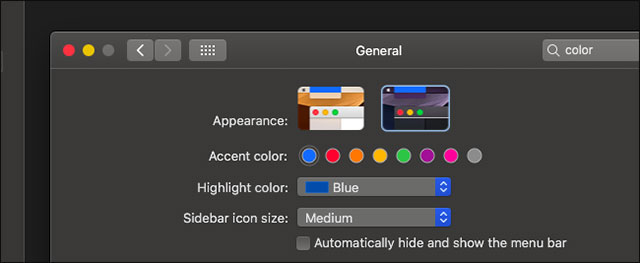
Trên Mac là màu xám đẹp mắt hơn
Dark Theme của Mojave có tác động tới tất cả các ứng dụng
Chế độ theme màu tối của Windows có vẻ như chưa được hoàn thiện khi có rất ít ứng dụng chuyển sang màu tối. Ngay cả khi đã chuyển sang chế độ ban đêm, nhiều ứng dụng vẫn chẳng tối đi chút nào.
File Explorer là một ví dụ, và cuối cùng Microsoft mới tung ra theme màu tối cho File Explorer trong bản cập nhật Redstone 5 sắp tới. Hình ảnh dưới đây cho thấy File Explorer chế độ ban đêm vẫn chưa hoàn thiện trên bản Windows 10 hiện tại.
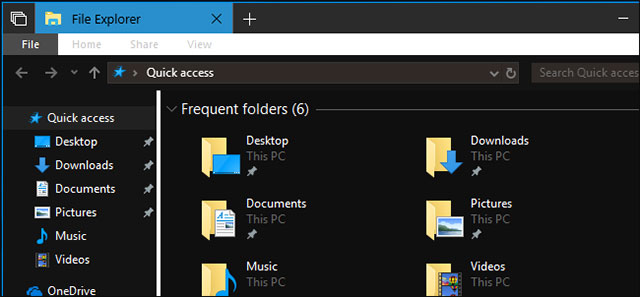
Chế độ Dark Theme của File Explorer
Microsoft đã mất nhiều năm mới tung ra được theme màu tối cho File Explorer của mình, vậy mà tính năng vẫn chưa hoàn thiện. Trong khi bản Beta của macOS Mojave đã có ngay Dark Theme trên công cụ quản lý tập tin Finder và quả thực tốt hơn File Explorer rất nhiều.

Finder của macOS Mojave khá hơn nhiều
Chẳng khó gì để đánh bại File Explorer nhưng vấn đề lớn là có ít ứng dụng bên thứ 3 sử dụng Dark Mode - hầu như là không có. Paint.NET cố chuyển sang Dark Theme khi bạn bật chế độ ban đêm cho ứng dụng trên Windows nhưng vẫn còn nhiều vùng màu trắng và xám không hợp lý.
Bản macOS Mojave chỉ vừa mới tung ra nên không phải ứng dụng bên thứ 3 nào cũng sẽ hỗ trợ Dark Theme. Nhưng ít nhất thì tất cả các ứng dụng có trên macOS rồi sẽ hỗ trợ.
Trên Windows, tất cả các ứng dụng chuyển từ ứng dụng desktop sang đều không có phần cài đặt Dark Theme, chỉ các ứng dụng Universal trên cửa hàng Windows Store là có. Trên macOS, ngay cả khi ứng dụng không hỗ trợ thì nhà phát triển cũng sẽ mau chóng cập nhật để tận dụng lợi thế của tính năng này. Các nhà phát triển ứng dụng Mac cũng dễ hỗ trợ tính năng mới hơn so với các nhà phát triển ứng dụng Windows.
macOS có thể tự động bật Dark Theme vào ban đêm
Với Windows bạn phải tự bật chế độ ban đêm mỗi khi cần dùng thì với Dark Theme trên macOS Mojave, tính năng mới Dynamic Desktop tại Settings > Desktop & Screen Saver có thể tự động chuyển sang Dark Mode khi trời tối và dùng đèn bình thường vào ban ngày. Ngay cả nền desktop cũng tự động chuyển ảnh theo thời gian.
Nếu muốn dùng chế độ ban đêm khi trời tối, macOS có thể giúp bạn chuyển tự động. macOS còn có chế độ Night Shift tự động chuyển sang màu ấm hơn cho màn hình vào ban đêm. Với tính năng này thì Windows 10 cũng có tính năng tương tự Night Light.
Microosft Edge ngó lơ thiết lập của hệ thống nhưng Safari thì không
Ngay cả khi Microsoft tạo ra chế độ ban đêm cho ứng dụng của mình thì không phải khi nào nó cũng được bật mặc định. Ngay khi khi bạn bật chế độ ban đêm cho ứng dụng, Edge vẫn sẽ dùng chế độ đèn bình thường.
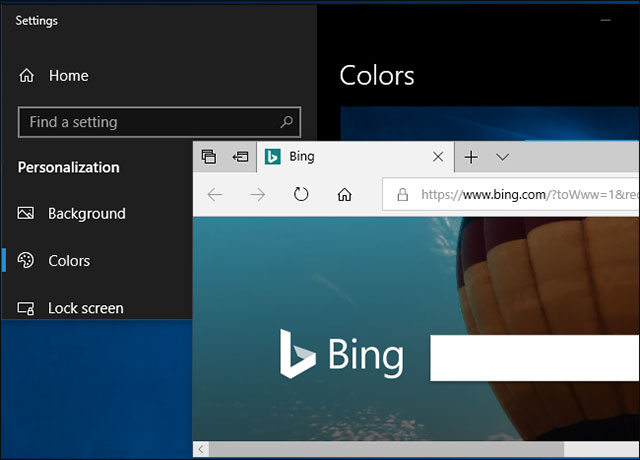
Edge không có vẻ gì tôn trọng các thiết lập hệ thống
Nhưng thực tế Edge có chế độ này, để bật lên bạn phải vào Settings > Choose a Theme > Dark. Edge gọi đây là “theme” chứ không phải “mode” dù Windows theme là khái niệm hoàn toàn khác.
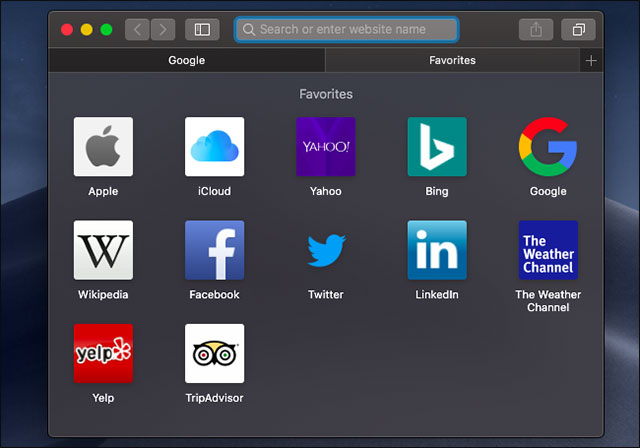
Trong khi Safari còn có cả New Tab màu tối
Vậy nên nếu muốn chuyển giữa chế độ ban ngày và ban đêm trên Windows, bạn phải bật ở 2 nơi. Đó là khác biệt lớn so với macOS. Safari tôn trọng thiết lập của hệ thống và sẽ tự động chuyển sang chế độ ban đêm, thậm chí còn có trang New Tab cũng ở chế độ ban đêm còn Edge thì không.
Xem thêm:
 Công nghệ
Công nghệ  AI
AI  Windows
Windows  iPhone
iPhone  Android
Android  Học IT
Học IT  Download
Download  Tiện ích
Tiện ích  Khoa học
Khoa học  Game
Game  Làng CN
Làng CN  Ứng dụng
Ứng dụng 
















 Linux
Linux  Đồng hồ thông minh
Đồng hồ thông minh  macOS
macOS  Chụp ảnh - Quay phim
Chụp ảnh - Quay phim  Thủ thuật SEO
Thủ thuật SEO  Phần cứng
Phần cứng  Kiến thức cơ bản
Kiến thức cơ bản  Lập trình
Lập trình  Dịch vụ công trực tuyến
Dịch vụ công trực tuyến  Dịch vụ nhà mạng
Dịch vụ nhà mạng  Quiz công nghệ
Quiz công nghệ  Microsoft Word 2016
Microsoft Word 2016  Microsoft Word 2013
Microsoft Word 2013  Microsoft Word 2007
Microsoft Word 2007  Microsoft Excel 2019
Microsoft Excel 2019  Microsoft Excel 2016
Microsoft Excel 2016  Microsoft PowerPoint 2019
Microsoft PowerPoint 2019  Google Sheets
Google Sheets  Học Photoshop
Học Photoshop  Lập trình Scratch
Lập trình Scratch  Bootstrap
Bootstrap  Năng suất
Năng suất  Game - Trò chơi
Game - Trò chơi  Hệ thống
Hệ thống  Thiết kế & Đồ họa
Thiết kế & Đồ họa  Internet
Internet  Bảo mật, Antivirus
Bảo mật, Antivirus  Doanh nghiệp
Doanh nghiệp  Ảnh & Video
Ảnh & Video  Giải trí & Âm nhạc
Giải trí & Âm nhạc  Mạng xã hội
Mạng xã hội  Lập trình
Lập trình  Giáo dục - Học tập
Giáo dục - Học tập  Lối sống
Lối sống  Tài chính & Mua sắm
Tài chính & Mua sắm  AI Trí tuệ nhân tạo
AI Trí tuệ nhân tạo  ChatGPT
ChatGPT  Gemini
Gemini  Điện máy
Điện máy  Tivi
Tivi  Tủ lạnh
Tủ lạnh  Điều hòa
Điều hòa  Máy giặt
Máy giặt  Cuộc sống
Cuộc sống  TOP
TOP  Kỹ năng
Kỹ năng  Món ngon mỗi ngày
Món ngon mỗi ngày  Nuôi dạy con
Nuôi dạy con  Mẹo vặt
Mẹo vặt  Phim ảnh, Truyện
Phim ảnh, Truyện  Làm đẹp
Làm đẹp  DIY - Handmade
DIY - Handmade  Du lịch
Du lịch  Quà tặng
Quà tặng  Giải trí
Giải trí  Là gì?
Là gì?  Nhà đẹp
Nhà đẹp  Giáng sinh - Noel
Giáng sinh - Noel  Hướng dẫn
Hướng dẫn  Ô tô, Xe máy
Ô tô, Xe máy  Tấn công mạng
Tấn công mạng  Chuyện công nghệ
Chuyện công nghệ  Công nghệ mới
Công nghệ mới  Trí tuệ Thiên tài
Trí tuệ Thiên tài